win7系统电脑怎么修改ip地址操作方法教学。我们在使用电脑的时候如果觉得网络速度比较慢,可以去进行网络ip地址的切换,连接到更优质的地址。那么如何去进行地址的修改呢?今天我们一起来分享看看电脑修改网络ip连接地址的方法。
更改教程
1、点击左下角开始,进入“控制面板”。
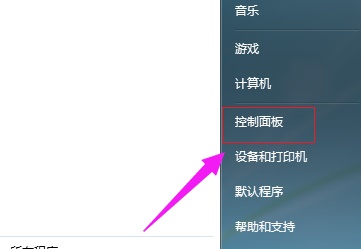
2、选择“网络和internet”。
win7系统资源管理器(文件夹)总是在新窗口打开的解决方法
如果我们遇到了win7系统资源管理器(文件夹)总是在新窗口打开的问题,要怎么处理呢?点击右键文件夹,然后选择打开就能成功打开文件夹,不知道遇到了什么毛病。一开始以为是Clover这...

3、进入“网络和共享中心”。
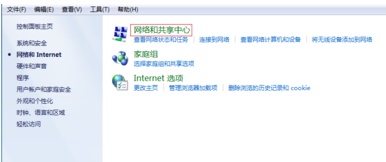
4、点击左边的“更改适配器设置”。

5、选中图中的协议,再点击“属性”。
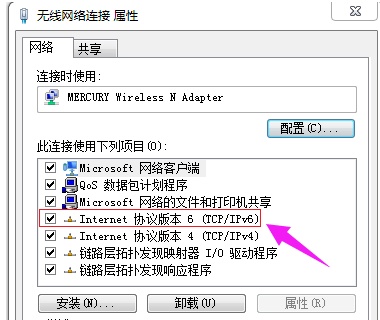
6、勾选“使用以下ip地址”就可以手动更改ip地址了。
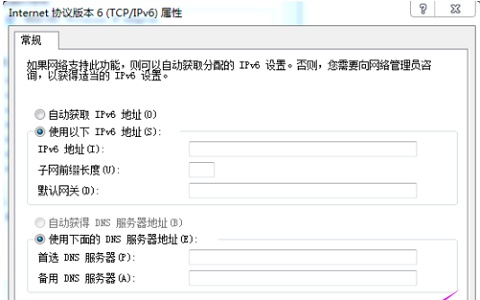 本篇电脑技术文章《win7系统电脑怎么修改ip地址操作方法教学》由下载火(xiazaihuo.com)纯净系统之家网一键重装软件下载平台整理发布,下载火系统重装工具网可以一键制作系统启动盘,也可在线一键重装系统,重装好的系统干净纯净没有预装软件!
本篇电脑技术文章《win7系统电脑怎么修改ip地址操作方法教学》由下载火(xiazaihuo.com)纯净系统之家网一键重装软件下载平台整理发布,下载火系统重装工具网可以一键制作系统启动盘,也可在线一键重装系统,重装好的系统干净纯净没有预装软件!windows7系统下载光盘无法成功刻录解决方法
随着电脑的使用率越来越高,我们有时候可能会遇到windows7系统下载光盘无法成功刻录问题,要怎么处理? 微软今天通过编号KB2575215的知识库文章确认,在尝试向BD-R单层刻...






